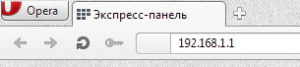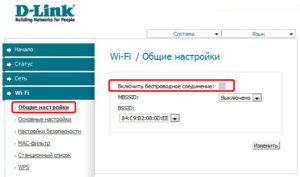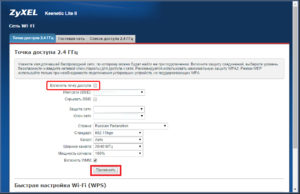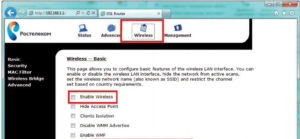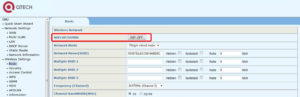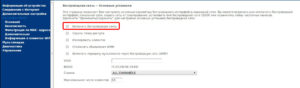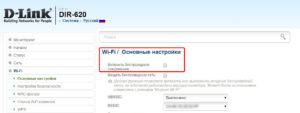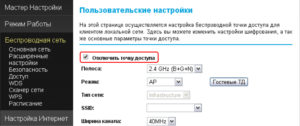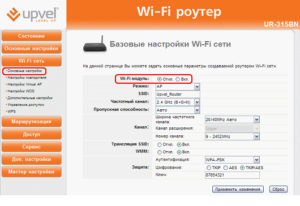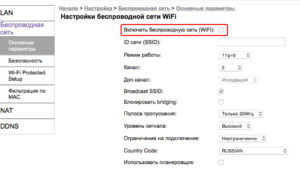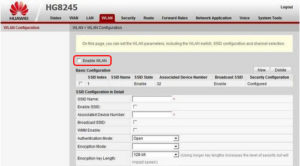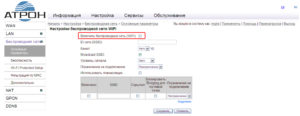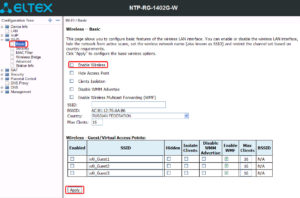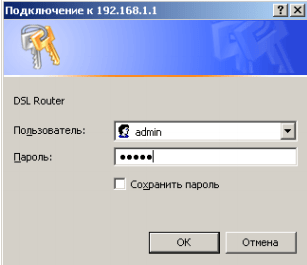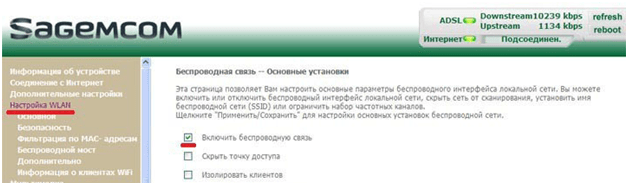На некоторых моделях маршрутизаторов есть кнопки для управления Wi-Fi сетью. С их помощью можно отключать или включать раздачу Wi-Fi маршрутизатором или подключать к нему устройства по Wi-Fi, не вводя пароль от сети.
Как подключать устройства по Wi-Fi с помощью функции WPS
Стандарт WPS (Wi-Fi Protected Setup) упрощает подключение устройств к Wi-Fi сети маршрутизатора. С помощью WPS можно подключить устройство к Wi-Fi, не вводя пароль. Для этого нужно активировать функцию на маршрутизаторе и на подключаемом устройстве с интервалом не больше двух минут.
На некоторых маршрутизаторах активировать функцию WPS можно с помощью кнопки «WPS» или «QSS».


Иногда функция WPS разделяет одну кнопку с функцией включения и отключения раздачи Wi-Fi с маршрутизатора. В этом случае кнопка будет называться «WLAN/WPS», «WiFi/WPS».
Чтобы активировать функцию WPS, нажмите кнопку одним быстрым нажатием. Если держать кнопку дольше трех секунд — на маршрутизаторе включится или отключится раздача Wi-Fi.


На некоторых моделях маршрутизаторов TP-Link функция WPS совмещена с функцией сброса настроек — кнопка называется «WPS/RESET». В этом случае WPS активируется кратковременным нажатием (около секунды). Если держать кнопку дольше десяти секунд — настройки маршрутизатора будут сброшены.

После активации функции WPS на маршрутизаторе должна измениться индикация. Загорится индикатор «WPS». На моделях ASUS может начать мигать индикатор питания — «POWER». Функция WPS будет активна около двух минут.


За это время необходимо подключиться к Wi-Fi с компьютера. Соединение будет установлено без ввода пароля.


Как включить или выключить раздачу Wi-Fi на маршрутизаторах (роутерах) с кнопкой для Wi-Fi
Кнопка для включения и отключения раздачи Wi-Fi на маршрутизаторе может отображаться так:

Включение и отключение раздачи Wi-Fi на маршрутизаторе может быть вынесено на отдельную кнопку или совмещено с функцией WPS. Если вы видите на роутере две кнопки (кнопку для Wi-Fi и кнопку «WPS/QSS»), то для включения или отключения раздачи Wi-Fi нужно нажать на кнопку Wi-Fi одним быстрым нажатием.


Если на маршрутизаторе только одна кнопка (она может называться «WLAN/WPS», «WiFi/WPS») — для включения или отключения раздачи Wi-Fi нужно держать ее нажатой не менее трех секунд. Нажимая кнопку коротким быстрым нажатием, вы активируете функцию WPS.


Как отключить интернет на роутере Ростелеком: просто и быстро
Если вы хотите временно отключить интернет-соединение на роутере Ростелеком, это можно сделать несколькими способами.
Способ 1: отключение Wi-Fi
Самый простой способ отключить интернет – это выключить беспроводную сеть Wi-Fi на роутере. Для этого нужно выполнить следующие шаги:
- Зайдите в интерфейс управления роутером, набрав в адресной строке браузера IP-адрес роутера (обычно это 192.168.1.1 или 192.168.0.1).
- Введите логин и пароль для входа в интерфейс (если они не были изменены настройками роутера, то логин – admin, пароль – admin).
- Перейдите в раздел «Wi-Fi» и выключите беспроводное соединение, нажав на кнопку «Отключить Wi-Fi».
После этого все устройства, подключенные к роутеру по Wi-Fi, потеряют интернет-соединение.
Способ 2: отключение интернет-соединения по LAN
Если у вас есть устройство, подключенное к роутеру по кабелю Ethernet, также можно отключить интернет-соединение по данному порту. Для этого нужно:
- Зайдите в интерфейс управления роутером, набрав в адресной строке браузера IP-адрес роутера.
- Введите логин и пароль для входа в интерфейс (если они не были изменены настройками роутера, то логин – admin, пароль – admin).
- Перейдите в раздел «Интерфейсы» и выберите порт LAN, к которому подключено устройство, которому нужно отключить интернет.
- Нажмите на кнопку «Удалить» рядом с данным портом.
После этого устройство, подключенное к данному порту, потеряет интернет-соединение.
Способ 3: отключение интернет-соединения на уровне роутера
Если вы хотите полностью отключить интернет-соединение на роутере, не затрагивая подключенные устройства, можно воспользоваться следующим способом:
- Зайдите в интерфейс управления роутером, набрав в адресной строке браузера IP-адрес роутера.
- Введите логин и пароль для входа в интерфейс (если они не были изменены настройками роутера, то логин – admin, пароль – admin).
- Перейдите в раздел «Интернет» и нажмите на кнопку «Отключить интернет».
После этого все подключенные устройства потеряют интернет-соединение.
Вывод
Отключение интернета на роутере Ростелеком может понадобиться, например, при проведении технических работ или когда нужно временно ограничить доступ к сети. Как видно, это можно сделать несколькими способами, выбирайте тот, который наиболее подходит вашей ситуации.
Как отключить Вай-Фай на роутере Ростелеком – этот вопрос возникает у многих пользователей в самых разных обстоятельствах; одни видят в Вай-Фай сигнале вред для своего здоровья, другие хотят ограничить доступ домашних в интернет каким-либо определённым временем, а третьи справедливо опасаются, что к их сети присоединятся недобросовестные люди и могут попытаться похитить личные данные. Здесь мы приведём способы отключения сигнала на различных моделях Вай-Фай роутеров Ростелеком – вам останется только выбрать свою модель и следовать инструкции.
Как отключить роутеры ADSL Ростелеком
- На компьютере или ноутбуке, подключенном к Wi-Fi, откройте браузер.
- Вбейте в адресную строку IP адрес роутера. Его можно узнать, посмотрев наклейку на нижней крышке.
- Для входа в настройки потребуется указать логин и пароль. Если вы не вносили ранее никаких изменений, то в оба поля введите слово admin.
- Теперь откройте «Настройка WAN» или «Interface Setup».
- Выберите пункт «Включить беспроводную сеть» и уберите отметку напротив этой строки.
- Нажмите «Сохранить».
Аппараты, поддерживающие Etth-технологии, например, Sagemcom, отключаются точно таким же способом.
После этого в любой момент Вы сможете восстановить и снова подключить Wi-Fi.
Как отключить роутеры GPON Ростелеком
В первую очередь осмотрите сам роутер – на боку может оказаться кнопка WLAN, нажав на которую можно прекратить раздачу Вай-Фай. Если же её нет — некоторые из аппаратов этого типа можно отключить, пользуясь инструкцией, приведённой выше.
Правда, если у вас Huawei Echolife, то придётся больше времени провести, подбирая правильный логин и пароль. Можно обратиться с этим вопросом к оператору, а можно попробовать варианты из этого списка. Первым идёт логин, а в паре с ним – подходящий пароль.
- root – admin
- telecomadmin – nE7jA%5m
- telecomadmin – NWTF5x%
- telecomadmin — NWTF5x%RaK8mVbD
- telecomadmin — admintelecom
После того, как пара логин-пароль введена и принята, действовать, чтобы отключить устройство, нужно следующим образом:
- Выберите пункт WLAN в программном меню.
- Уберите отметку, которая стоит напротив Enable WLAN.
Фильтрация: как отключить отдельных пользователей от Вай-Фай Ростелеком
Кстати, совсем не обязательно вырубать всю сеть – ведь можно закрыть (временно или навсегда) доступ к Вай-Фай определённому пользователю, например, ребёнку на время учения или на ночь; ниже мы объясним, как отключить пользователя от WiFi роутера Ростелеком.
- Войдите в настройки устройства.
- Откройте раздел «Беспроводной режим».
- Нажмите на «Фильтрация MAC-адресов».
- Включите фильтрацию специальной кнопкой.
- Выберите вариант, разрешающий подключение устройств.
- Из включенных записей уберите ненужный адрес.
- Сохраните результат.
Вот все основные способы, как выключить Вай-Фай на роутере Ростелеком; мы надеемся, что наша статья помогла вам решить все возникшие проблемы и у вас всё получилось, но, если вопросы ещё остались – вы в любой момент можете задать их нам, используя форму для комментариев.
Отключение «вай-фая» на роутере: как это сделать
Технологии развиваются, и вот на полках компьютерных магазинов продаются только современные Wi-Fi-роутеры с огромным количеством всевозможных функций. Обычно настраивать долго ничего не приходится, так как все сводится к подключению кабелей и вводу нескольких параметров. Все, интернет работает как по проводному, так и по беспроводному соединениям. А что делать, если пользователь вдруг решил отключить функцию «вай фай» на роутере. Зачем он это делает, непонятно, ведь Wi-Fi-роутер для того и нужен, чтобы создавать точку доступа сторонним устройствам. Конечно, еще остается соединение через кабель Ethernet, а значит, нет риска остаться без интернета.
Содержание
- Когда может понадобиться отключить Wi-Fi
- Как отключить «вай-фай» на роутере «Ростелекома»
- ADSL-технологии
- D-Link серии DSL
- Zyxel Keenetic DSL
- Startnet AR800
- Qtech
- ETTH-технологии
- Sagemcom
- D-Link серии DIR
- QBR
- Upvel
- GPON
- Huawei
- RON
- Eltex
- ADSL-технологии
- Заключение
Когда может понадобиться отключить Wi-Fi
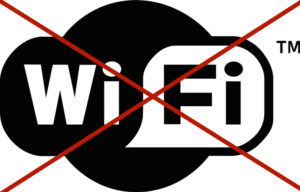
- Отсутствие устройств с модулем Wi-Fi, например, смартфонов, планшетов или ноутбуков. Хотя это большая редкость, поэтому вряд ли будем рассматривать этот момент.
- Пользователь не знает, как зашифровать свою сеть, то есть, поставить пароль на точку доступа. Ему приходится каждый раз отключать Wi-Fi. Все же, лучше побеспокоиться о том, как поставить пароль на «вай-фай». Отсутствие кода грозит тем, что соседи будут пользоваться «халявным» интернетом. А также систему компьютера через открытую сеть запросто взломают хакеры.
- Отключение сети «вайфай» полезно для детей, постоянно находящихся в интернете, хотя для этого существует функция родительского контроля.
Как отключить «вай-фай» на роутере «Ростелекома»
У данного провайдера довольно много моделей роутеров со всевозможными настройками. Но все они похожи, поэтому разберем всего несколько примеров. WiFi возможно отключить двумя способами: программным и аппаратным. Сначала рассмотрим первый вариант. Он заключается во входе в админ-панель маршрутизатора.
ADSL-технологии
Рассмотрим модели роутеров с ADSL-технологиями, их настройки, способы отключения «вай-фая»:
D-Link серии DSL
Данный тип роутеров очень распространен, так как настройки простые и доступные для понимания любого пользователя. Для начала нужно открыть браузер и адресную строку заполнить IP-адресом. Для D-Link это будет 192.168.1.1. Появится окошко с двумя полями, где необходимо ввести логин и пароль от роутера.
Открыв панель управления, нужно слева найти раздел Wi-Fi или «Беспроводная сеть». Дальше открыть подраздел «Общие настройки» и в правой части окошка снять галочку «Включить беспроводное соединение». Сохранить настройки роутера.
Zyxel Keenetic DSL
Вот мы и дошли до устройства, где отключить беспроводной модуль можно как программным, так и аппаратным способами. Универсальное устройство имеет на своем корпусе специальную кнопку с логотипом Wi-Fi. Зажимаем ее на несколько секунд, беспроводная сеть отключается. Чтобы удостовериться, на передней панели посмотреть на индикатор Wi-Fi: если он не горит, значит, все прошло успешно.
Также отключить wi-fi возможно через веб-интерфейс. Заходим, ищем раздел «Точки доступа». Деактивируем опцию «Включить точку доступа».
Startnet AR800
Очередное устройство, предоставляемое компанией «Ростелеком», позволяет легко отключить или включить wi-fi на роутере. Для этого в главном окне панели управления через браузер находим раздел Wireless, находящийся вверху окна. Отключить сеть снятием галочки с опции Enable Wireless. Для сохранения настроек нажать кнопочку Apply/Save.
Qtech
Для того чтобы попасть в параметры роутера, необходимо адресную строку любого обозревателя заполнить следующим содержанием: 192.168.1.1. Дальше вверху переключиться на вкладку Interface Setup и сразу же щелкнуть по пункту Wireless.
Чтобы отключить, достаточно перевести функцию Access Point в положение Deactivated. А для сохранения изменений нажать по кнопочке Apply.
ETTH-технологии
Рассмотрим модели роутеров с ETTH-технологиями, их настройки, а также способы отключения «вай-фая»:
Sagemcom
Если пользователь задается вопросом: как отключить модуль на данном устройстве, ответим, что дело это простое. Для начала необходимо открыть админ-панель. Для этого, как обычно, вводятся логин и пароль, указанные на этикетке роутера.
Открываем обозреватель, вводим адрес 192.168.1.1, а потом, соответственно, нужные данные. Далее открывается окошко, где слева нужно найти опцию «Настройка WAN». В правой части окошка находим параметр «Включить беспроводную сеть», снимаем галочку. Применяем изменения.
D-Link серии DIR
На модеме этого типа дизайн программной оболочки отличается. Как только вошли в веб-интерфейс из браузера, переходим в раздел SETUP. Слева находим раздел Wireless Settings. Чтобы изменить параметры Wi-Fi, необходимо в правой части окошка внизу найти кнопку Manual Wireless Network Setup.
Сразу открывается страница с параметрами беспроводного соединения. Тут везде снимаем галочки с пункта Enable Wireless, а потом сохраняем настройки нажатием по кнопке Save Settings. Так мы сумеем отключить беспроводной модуль.
QBR
Интерфейс этого роутера такой же, как у Qtech, но рассмотрим настройки на русском языке. После входа в панель администратора, осуществляемого по адресу 192.168.1.1, нужно вверху нажать по вкладке «Настройка интерфейса». Чуть ниже появится еще одно меню, где щелкаем по разделу «Беспроводная сеть».
Ниже откроется окно с параметрами сети. Чтобы отключить то, что нам нужно, достаточно отметить пункт «Выключить» напротив опции «Точка доступа». В конце нажимаем «Сохранить».
Upvel
Чтобы отключить беспроводную сеть на данном роутере, нужно в адресной строке ввести немного другой адрес:192.168.10.1. Данные для входа такие же, как в большинстве случаев: admin.
Слева раскрываем вкладку «Wi-Fi-сеть» и переходим в подраздел «Основные настройки». Справа находим опцию «Wi-Fi-модуль» и переводим его в положение «Откл.». Сохраняем изменения.
GPON
Этот вид устройств является оптическими терминалами, но установка необходимых параметров практически ничем не отличается от стандартной настройки обычных роутеров.
Huawei
Для попадания в панель управления этого устройства достаточно в адресной строке браузера прописать 192.168.100.1. Как узнать данные для входа? Ответ простой: у провайдера. Например, логин – root, а пароль – admin.
В открывшемся окошке посетим раздел WLAN. Ниже выбираем WLAN Configuration. Чтобы отключить здесь Wi-Fi, снимаем галочку Enable WLAN. А чтобы параметры сохранились, жмем по кнопке Apply.
RON
Входим в веб-панель по адресу 192.168.1.254, как логин и пароль прописываем admin. Теперь отключим беспроводную сеть. Кстати говоря, если по умолчанию язык английский, его можно поменять на удобный пользователю.
Как только слева переходим в раздел LAN, сразу открывается окно «Настройки беспроводной сети Wi-Fi». Достаточно снять галочку с опции «Включить беспроводную сеть WiFi», сохранить параметры.
Eltex
Входим в веб-интерфейс данного терминала по адресу 192.168.1.1. Слева раскрываем вкладку Wi-Fi, щелкаем по параметру Basic. В правой же части окошка отключаем опцию Enable Wireless. Для сохранения изменений нажимаем кнопку Apply.
Заключение
Как видим, отключить беспроводную сеть практически на любом роутере довольно легко. Интерфейс часто выполнен на русском языке, поэтому предназначение каждой опции понимается на интуитивном уровне. Что касается включения Wi-Fi, все делается с точностью до наоборот.
Подгорнов Илья Владимирович
Всё статьи нашего сайта проходят аудит технического консультанта. Если у Вас остались вопросы, Вы всегда их можете задать на его странице.
Давайте начнем по порядку, для того что-бы отключить WiFi раздачу на роутере, нам потребуется войти в настройки роутера, для кого то это будет сделать сложно, но мы постараемся подробно все изложить. Для примера я покажу на роутерах абонентов компании Ростелеком и МГТС. У данных операторов, очень большой набор различных роутеров технологии ADSL и GPON. Выберем у каждого, по одному, и пройдемся по настройкам, если вы все внимательно прочитаете, то даже с моделями других роутеров проблем в том чтобы отключить WiFi у вас не возникнет.
Надеюсь вы понимаете, что после того как у вас получится отключить беспроводную сеть, доступ к роутеру или терминалу будет возможен, только через сетевой кабель, при помощи сетевой карты, поэтому делайте данные настройки осознанно, и только после того как удалось настроить подключение по локальной сети. Подробнее с настройками вы можете ознакомиться тут:
Настройка сетевой карты на Windows 7
Настройка сетевой карты на Windows XP
Содержание
- Как узнать пароль от WiFi
- Отключаем WiFi у роутера Ростелеком
- ADSL
- Sagem F@st 2804
- QTECH QBR2041WW
- D-Link DSL-2640U
- GPON
- Eltex NTP-RG-1402G-W
- RON RFT 620
- Huawei Echolife HG8245H
- ADSL
- Отключаем WiFi у роутера МГТС
- ADSL
- Intercross 5633 NE-10
- D-LINK 2650U
- HUAWEI HG 532C
- HUAWEI HG 532e
- GPON
- ONT SERCOM RV6688BCM
- ZTE F660
- Huawei HG8245
- ADSL
- Полезно посмотреть
- Видео
Как узнать пароль от WiFi
Для того, чтоб-бы зайти в настройки роутера нам потребуется логин и пароль от WiFi и самого роутера, тут важно не путать логин и паролем от WiFi сети, с логином и паролем от роутера, так как они отличаются. Как правило данные для входа в роутер и подключения к WiFi, Вам выдают при заключении договора. В этом случае уточните необходимо уточнить эти данные у оператора. В большинстве случаем, роутер уже идет сконфигурированный с завода, и его логин и пароль, как от WiFi-сети, так и от входа в настройки роутера, указывается на корпусе самого роутера, и эти данные вы найдете на его этикетке или коробке.
IP— адрес для входа в настройки роутера. Username— логин для входа в настройки. Password— пароль.
Другой аналогичный пример.
Пример того как указывается заводские параметры для WiFi-сети, логин и пароль.
Обобщим, нужен Ip-адрес для входа в модем, как правило это: http://192.168.1.1 и логин\пароль для входа: admin\admin.
Так же нужно значить SSID\WEP Key —имя вашей WiFi-сети\пароль от WiFi, смотрите его на роутере или коробке от него.
Второй вариант как узнать пароль от WiFi-сети:
Кликам по подключению ПКМ, выбираем Свойства.
Переходим на кладку Безопасность, выбираем Отображать вводимые знаки.
Отключаем WiFi у роутера Ростелеком
У компании Ростелеком, наверное самый богатый ряд роутеров, и все зависит во много от региона, для примера покажу на оборудовании Московской и Свердловской областей.
ADSL
Sagem F@st 2804
Для того чтобы отключить WiFi на Sagem Fаst 2804, заходим в настройки модема.
Этикетка роутера, в ней много полезной информации.
Пример из жизни.
Открываем браузер, вводим в адресной строке http://192.168.1.1 нажимаем Enter.
Вводим логин и пароль — «admin».
Нажимаем на вкладку Настройка WAN. Снимаем галочку «Включить беспроводную сеть».
На этом WiFi на роутере Sagem Fаst 2804 отключен. Для сохранения настройки нажимаем кнопку в низу страницы «Сохранить/Применить».
QTECH QBR2041WW
Вход в настройку роутера осуществляется по адресу: http://192.168.1.1
Переходим во вкладку Interface Setup, далее Wireless. Меняем положение Acsess Point в Deactivated.
Для сохранения настройки нажмите кнопку Apply внизу страницы, на этом WiFi на роутере QTECH QBR2041WW отключен.
D-Link DSL-2640U
Вход в настройку роутера осуществляется по адресу: http://192.168.1.1
Открываем Wi-Fi, Общие настройки, отключаем «Включить беспроводное соединение».
Нажимаем кнопку Применить, на этом WiFi на роутере D-Link DSL-2640U Ростелеком отключен.
GPON
Для оптических терминалов, настройка делается аналогично, если будут какие корректировки, я обязательно сделаю акцепт на это.
Eltex NTP-RG-1402G-W
Вход в настройку терминала осуществляется по адресу: http://192.168.1.1
Открываем Wi-Fi, Basic, снимаем указанную галочку Enable Wierless.
Нажимаем кнопку Aplly внизу страницы, на этом WiFi на оптическом терминале Eltex NTP-RG-1402G-W отключен.
RON RFT 620
IP-адрес для входа терминал отличается от предыдущих вариантов, чтобы попасть в настройки терминала, указываем http://192.168.1.254, логин и пароль на них установлен либо amdin\admin или user\user. Обратите внимание, что после входа имеется возможность сменить язык интерфейса.
Нажимаем LAN, откроется Беспроводная сеть, выбираем Основные параметры, снимаем указанную галочку на параметре «Включить беспроводную сеть WiFi)».
Нажимаем кнопку Применить внизу страницы, на этом WiFi на оптическом терминале RON RFT 620 отключен.
Huawei Echolife HG8245H
IP-адрес для входа терминал отличается от предыдущих вариантов, чтобы попасть в настройки терминала, указываем http://192.168.100.1
Логин и пароль необходимо уточнять у провайдера Ростелеком, вот возможные варианты:
| Логин | Пароль |
|---|---|
| telecomadmin | admintelecom |
| telecomadmin | NWTF5x%RaK8mVbD |
| telecomadmin | NWTF5x% |
| telecomadmin | nE7jA%5m |
| root | admin |
Выбираем раздел WLAN, WLAN Configuration, снимаем указанную галочку Enable WLAN.
Нажимаем кнопку Aplly внизу страницы, на этом WiFi на оптическом терминале Huawei Echolife HG8245H отключен.
Мы рассмотрели основные роутеры и терминалы компании Ростелеком. Если у Вас другая версия и требуется помощь, напишите нам и мы дополним инструкцию.
Отключаем WiFi у роутера МГТС
Давайте аналогично разберем роутеры и терминалы провайдера МГТС, и посмотрим как отключить на них WiFi.
ADSL
Intercross 5633 NE-10
Включение и отключение WiFi сети данного роутера производится при помощи кнопки на корпусе модема:
Для этого ЛЕГОНЬКО нажмите и удерживайте две секунды кнопку WLAN.
После отключения индикатор сети WLAN, погаснет на панели индикаторов, на этом WiFi на роутере Intercross 5633 NE-10 отключен. Для включения сети обратно, проделайте аналогичную операцию.
D-LINK 2650U
Настройка роутера D-LINK 2650U для абонентов МГТС немного отличается от стандартной но только внешнее, вкладки все те же самые, что мы рассматривали для Ростелеком.
Вход в настройку роутера осуществляется по адресу: http://192.168.1.1
Открываем Wi-Fi, Общие настройки, снимаем галочку с «Включить беспроводное соединение».
Фото rukodelnichek.ru.
Нажимаем кнопку Применить, на этом WiFi на D-LINK 2650U от МГТС отключен.
HUAWEI HG 532C
Вход в настройку роутера осуществляется по адресу: http://192.168.1.1
После входа открываем вкладку Basic, WLAN, снимаем указанную галочку с параметра Enable WLAN.
Нажимаем кнопку Submit, на этом WiFi на HUAWEI HG 532C отключен.
HUAWEI HG 532e
Вход в настройку роутера осуществляется по адресу: http://192.168.1.1
После входа открываем вкладку Basic, WLAN, снимаем указанную галочку с параметра Включить WLAN.
Нажимаем кнопку ОК, на этом WiFi на HUAWEI HG 532e от МГТС отключен.
GPON
ONT SERCOM RV6688BCM
Вход в настройку терминала осуществляется по адресу: http://192.168.1.254
Логин и пароль — admin.
Заходим во вкладку Беспроводная сеть, Основные параметры, снимаем галочку с параметра «Включить беспроводную сеть (WiFi)».
Сохраняем настройки, на этом WiFi на ONT SERCOM RV6688BCM от МГТС отключен.
ZTE F660
Вход в настройку терминала осуществляется по адресу: http://192.168.1.1
Открываем меню Network, -WLAN, Basic, в выпадающем списке Wireless RF Mode: Disable
Сохраняем настройки нажав на кнопку Submit, на этом WiFi на ZTE F660 отключен.
Huawei HG8245
Вход в настройку терминала осуществляется по адресу: http://192.168.100.1 имя пользователя root, пароль admin
Нажимаем меню WLAN, далее на вкладку WLAN Configuration, снимаем галочку с параметра Enable WLAN.
Сохраняем настройки и на этом WiFi на Huawei HG8245 отключен.
Вот и все, как вы видите отключить WiFi — ‘Это просто. Оставляйте ваши пожелания на странице обратной связи.
Полезно посмотреть
Видео
Как вам статья?
Нашли опечатку? Выделите текст и нажмите Ctrl + Enter